Reproduire les couleurs le plus fidèlement possible est une vraie problématique en photo numérique. Comment régler votre boîtier, comment post-traiter les photos, comment y passer le moins de temps possible tout en obtenant un bon résultat.
La méthode classique consiste à répéter les essais jusqu’à ce que vous obteniez satisfaction. Mais savez-vous qu’il existe une autre solution, bien plus efficace et fiable, tout en étant excessivement rapide ? Datacolor, le spécialiste de la calibration, vous propose le SpyderCheckr que tout photographe, même débutant, peut utiliser aisément.

Qu’il s’agisse de portrait, de nature morte ou de paysages, reproduire les couleurs au plus juste est gage de photos de meilleure qualité. Qui n’a en effet jamais obtenu des images aux couleurs totalement décalées, au rendu peu conforme à l’original ? Chaque appareil photo reproduit les couleurs d’une façon différente, de part sa nature et son capteur. Mais jamais de façon optimale sans correction.
La méthode artisanale consiste à travailler en RAW, à régler au mieux son boîtier et à passer du temps devant l’ordinateur pour recaler la balance des blancs et la colorimétrie. On y arrive mais ça prend du temps, ce n’est pas le plus agréable à faire et surtout, si vous n’êtes pas un tant soi peu calé en gestion des couleurs, c’est la galère !
Datacolor vient à votre rescousse avec un accessoire dédié à la calibration des couleurs sans effort. Le Datacolor SpyderCheckr 24 ou 48 vous permet en effet de vous en sortir en moins de temps qu’il n’en faut pour le dire. Il s’agit d’un ensemble de chartes de couleurs – 24 ou 48 zones selon le modèle – présentées dans un coffret rigide pliable. Le coffret contient également des chartes de gris, ça va vous servir si vous êtes adepte du noir et blanc.
Voici le test du SpyderCheckr en version 48 zones. Le modèle 24 zones fonctionne sur le même principe, il est juste un peu moins précis mais a l’avantage d’être plus accessible aussi.
Principe de fonctionnement du SpyderCheckr
Le SpyderCheckr vous permet de calibrer votre boîtier – ou un couple boîtier/objectif. L’idée est de faire une image de référence puis de créer un profil de réglage à partir de cette image. Le logiciel connaît les références précises de chacune des zones de la charte. Il lui suffit donc de mesurer le rendu de l’image faite avec votre boîtier pour calculer la différence entre valeurs théoriques et valeurs pratiques. Le profil n’est alors qu’une liste de décalages que le logiciel de traitement RAW va pouvoir appliquer pour que les rendus soient fidèles. Voici le décalage pour le boîtier utilisé pendant le test :
Dans Lightroom, cela se traduit par la création automatique d’un preset de développement à appliquer à l’importation ou après. Dans Camera Raw c’est le même principe mais le processus diffère légèrement.
Installation et configuration du SpyderCheckr
L’utilisation du SpyderCheckr s’est avérée très simple : l’installation du logiciel (Windows, Mac) prend quelques minutes à peine mais elle est nécessaire pour pouvoir créer les profils par la suite. Je vous recommande de télécharger directement la dernière version sur le site de Datacolor, ça évite la mise à jour juste après l’installation.
Une fois le logiciel installé, vous disposez d’un accès automatisé à cet outil dans Lightroom. Dans mon cas ça n’a pas fonctionné et j’ai du créer le preset éditeur externe en quelques clics. Voici à quoi il ressemble :
Création de l’image de référence
Pour créer l’image de référence, il suffit de photographier les chartes de couleur avec votre boîtier, en mode RAW. J’ai choisi ici une photo dans le mini studio Big mais j’aurais tout aussi bien pu faire une photo en extérieur en fixant le coffret sur un trépied. Le coffret dispose en effet d’un pas de vis standard, une bonne idée.
le filetage standard pour trépied
Vous pouvez faire autant d’images de référence que vous voulez, ça peut s’avérer utile si vous avez des situations de prise de vue totalement différentes (lieux, éclairages) mais surtout des boîtiers différents.
Traitement de l’image dans Lightroom
Une fois la photo de référence faite, il suffit de l’importer dans Lightroom (ou ACR) sans appliquer aucun traitement durant l’importation. Prenez soin ensuite de recadrer l’image de façon à ne garder que ce qui se trouve entre les 4 repères blancs dans les angles.
La procédure demande un réglage de la balance des blancs sur la zone de gris E2. Puis un réglage de l’exposition sur la zone E1 et un réglage des noirs sur la zone E6. Le tout prend quelques secondes.
Export vers le logiciel SpyderCheckr
Une fois le recadrage fait, ouvrez l’image dans le logiciel SpyderCheckr via la fonction Editeur Externe de Lightroom. Dans Camera Raw et Photoshop, c’est le même principe mais il faut sauvegarder limage en Tiff auparavant pour l’ouvrir ensuite dans SpyderCheckr. Je n’ai rencontré aucune difficulté particulière à ce niveau-là.
Nous sommes presque au bout de nos peines : le logiciel vous propose de recadrer légèrement l’image si les carrés ne sont pas parfaitement centrés. Lors du test, je n’ai rien eu à reprendre, c’était tout bon du premier coup. Un clic plus tard le logiciel a créé le profil, sauvegarder un preset de développement dans Lightroom et c’est fini ! Le manuel vous renseigne sur les types de profils que vous pouvez créer, vous verrez qu’il en existe plusieurs pour les plus pointilleux.
Utilisation du profil dans Lightroom
Il suffit de fermer Lightroom puis de le relancer pour que le nouveau preset soit pris en compte (c’est propre à Lightroom). A partir de là, importez vos images comme si de rien n’était, appliquez le preset correspondant à l’import ou juste après, et traitez vos images comme avant. La seule, mais énorme, différence c’est que les couleurs sont maintenant reproduites de façon juste. Et que vous n’avez pas à vous en soucier, ni à réutiliser SpyderCheckr. Un vrai gain de temps.
Cliquez sur l’image pour la voir en plus grand et comparer les versions avant/après. Si la différence ne vous saute pas aux yeux, prenez le temps d’observer les zones roses et rouges à droite, ainsi que les bleus, qui ont évolué :
Mon avis sur Datacolor SpyderCheckr 48/24
la version 48 du SpyderCheckr avec chartes de gris intégrées
Avantages
Cet accessoire s’avère indispensable si vous apportez une attention particulière à la reproduction des couleurs. C’est une évidence pour les natures mortes et autres reproductions d’oeuvres (tableaux, dessins, etc.). Mais c’est aussi l’occasion de faire la différence en photo de paysage ou de portrait : la justesse des couleurs est bien souvent critique. J’ai particulièrement apprécié la simplicité de mise en oeuvre et de configuration. Le résultat est bon dès la première image de référence et d’ailleurs je m’en vais créer plusieurs profils pour mes boîtiers …
Inconvénients
Le logiciel ne reconnait que les développeurs RAW Lightroom et Camera Raw (Photoshop, Photoshop Elements). Si vous utilisez un autre logiciel de traitement RAW, vous ne pourrez pas créer de profil automatiquement.
Le tarif de la version SpyderCheckr 48 est un peu élevé. Il vous reviendra à 142 euros, un tarif justifié si vous êtes professionnel mais plus difficilement acceptable si vous êtes amateur. Dans ce cas, optez plutôt pour la version 24 zones, pratiquement aussi précise mais à 50 euros seulement – et offerte avec la sonde Spyder4Pro ou Elite jusqu’au 28 septembre 2014.
Faut-il investir ?
Assurément oui si vous vous voulez gérer les couleurs avec précision sans avoir besoin d’y passer du temps ou de comprendre quoi régler et comment. Une fois le profil créé, vous faites vos photos comme si de rien n’était mais le résultat sera le bon.
Si vous faites du noir et blanc uniquement, forcément, l’intérêt est moindre. Datacolor revendique le fait que le SpyderCheckr permet aussi de calibrer les images en noir et blanc, c’est vrai, mais il suffit de se procurer une petite carte charte de gris pour faire pareil à moindre coût.
Si toutefois la gestion des couleurs ne vous intéresse pas, que vous ne faites que du JPG et que vous ne vous préoccupez pas du rendu des couleurs, alors cet accessoire ne vous sera pas utile. Mais il est peut-être temps de passer au RAW …
Cet article vous a aidé ?
Recevez ma boîte à outils photo pour progresser en photo même si vous n'avez que 5 minutes par jour.


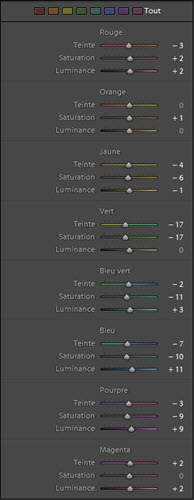
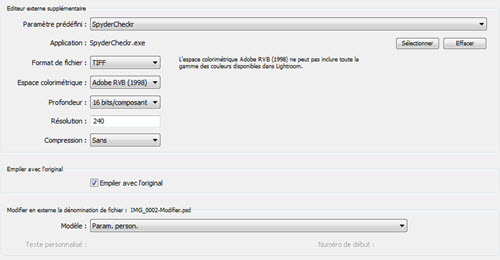

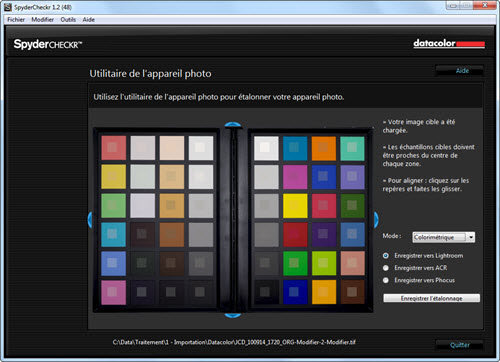






Il ne sert à rien de calibrer sont APN si le reste de la chaîne graphique n’est pas calibrée. Qui plus est, les couleurs « saisies » par l’APN dépendent des conditions d’éclairage qui, en reportage, changent en permanence. De plus, le spectre lumineux donne une ambiance. Ce calibrage ne ferait que retirer les dominantes, supprimant ainsi l’ambiance de la prise de vue (lumière plus ou moins chaude en fonction de l’heure et de la couverture nuageuse, etc).
Donc, pour moi, cet outil est fait pour les photographes dont les sources lumineuses sont connues et stables comme en studio. Il vaut mieux correctement calibrer son écran, son imprimante et utiliser des profils ISO pour partager ses images.
Cà fait pas double emploi avec la sonde spider 4 ,
Pas du tout, la sonde calibre l’écran alors que le SpyderChecker calibre le boîtier, c’est complémentaire 🙂
La version 24 fait déjà un très bon boulot.
Moi j’ai la version 48 et franchement c’est nikel, le rendu une fois le profile importé est vraiment parfait!